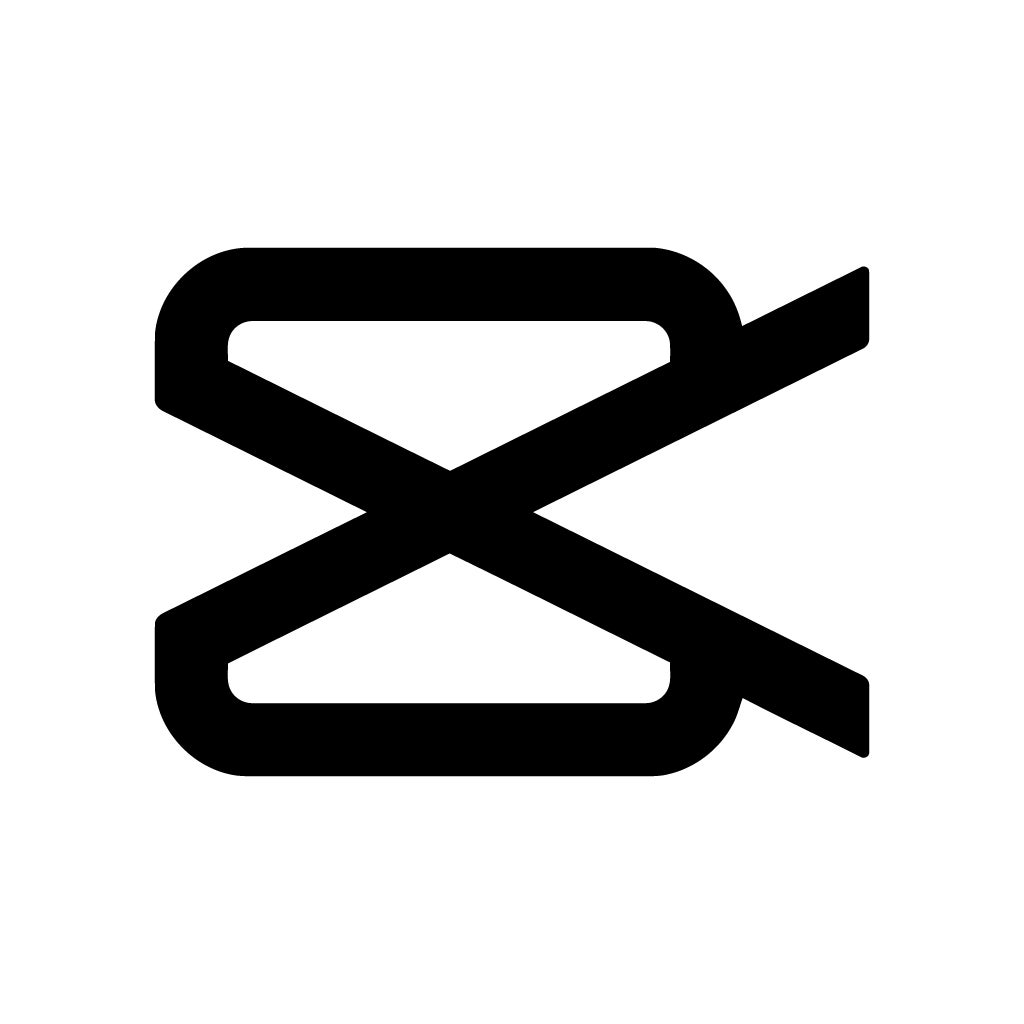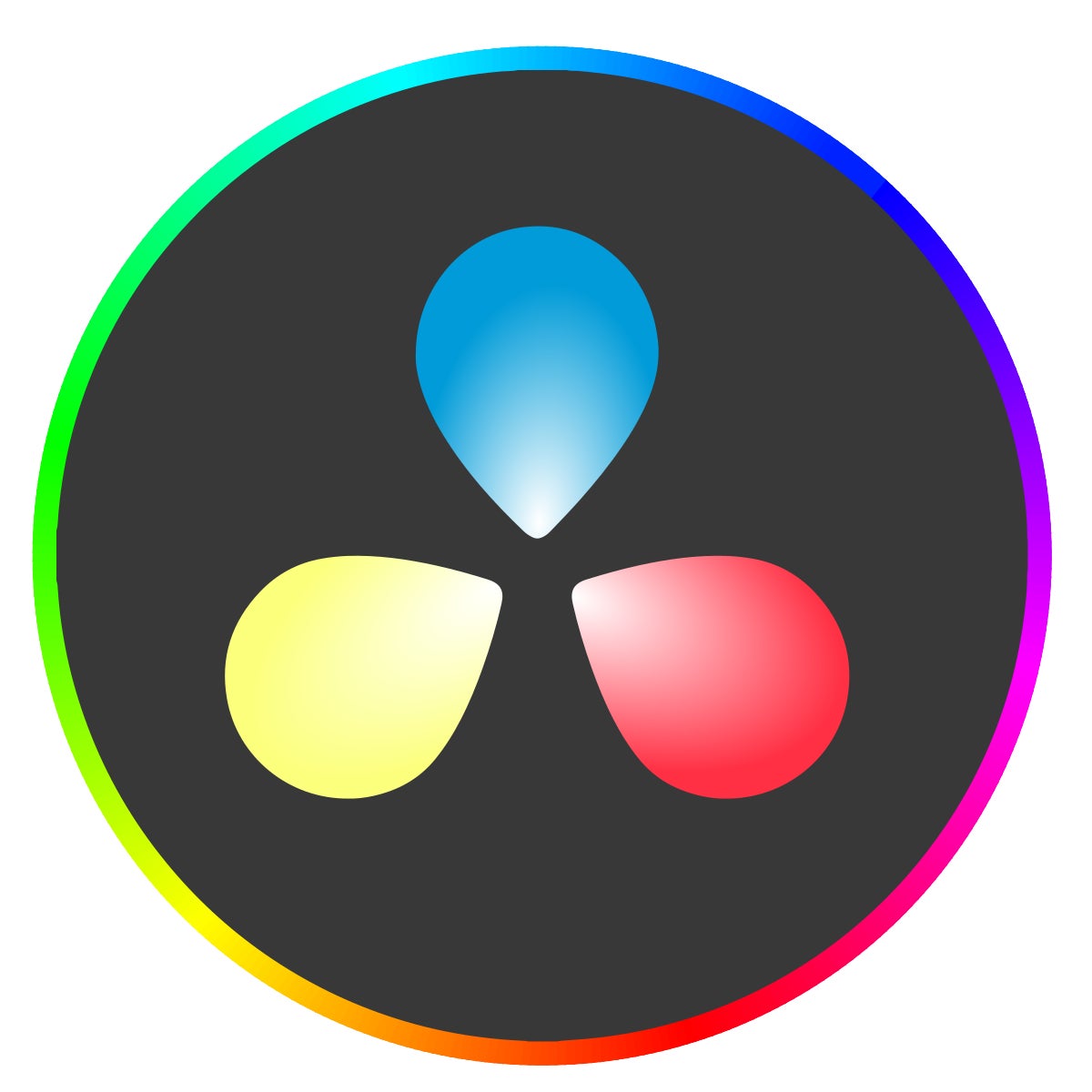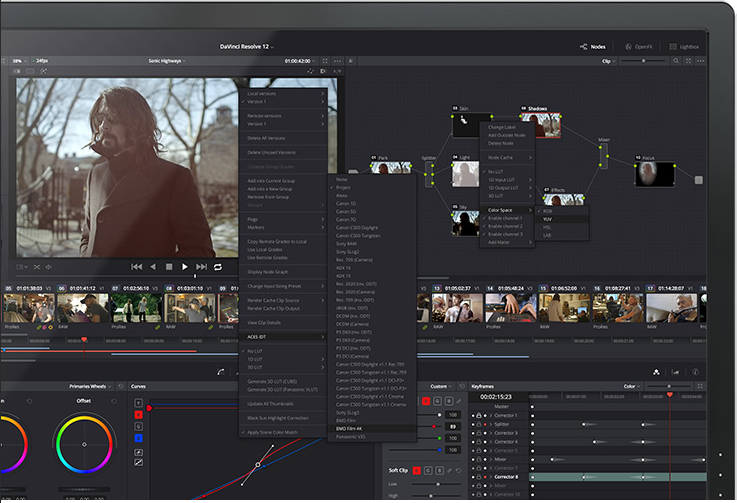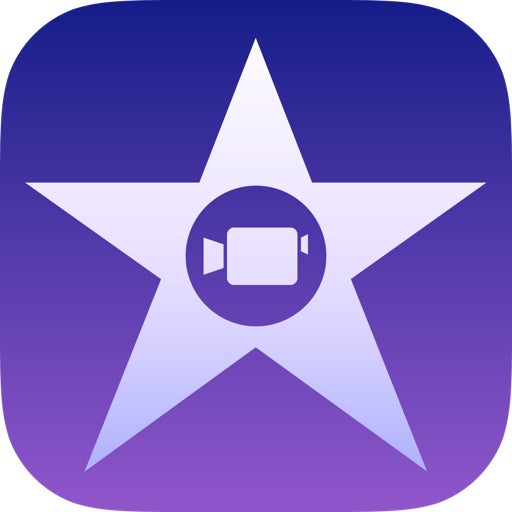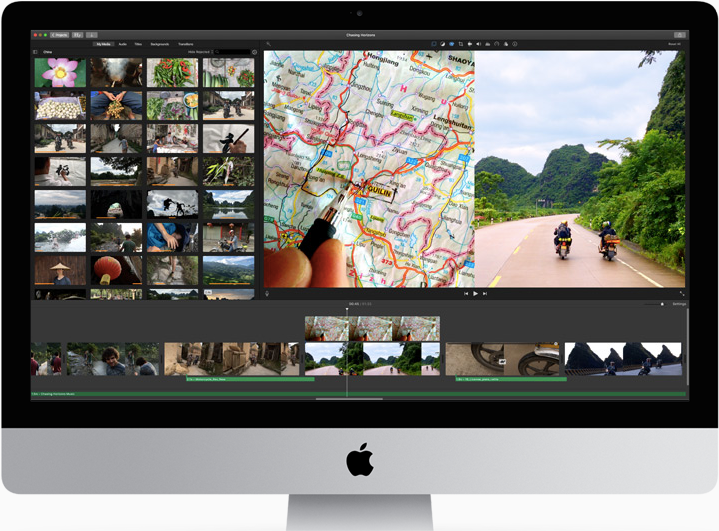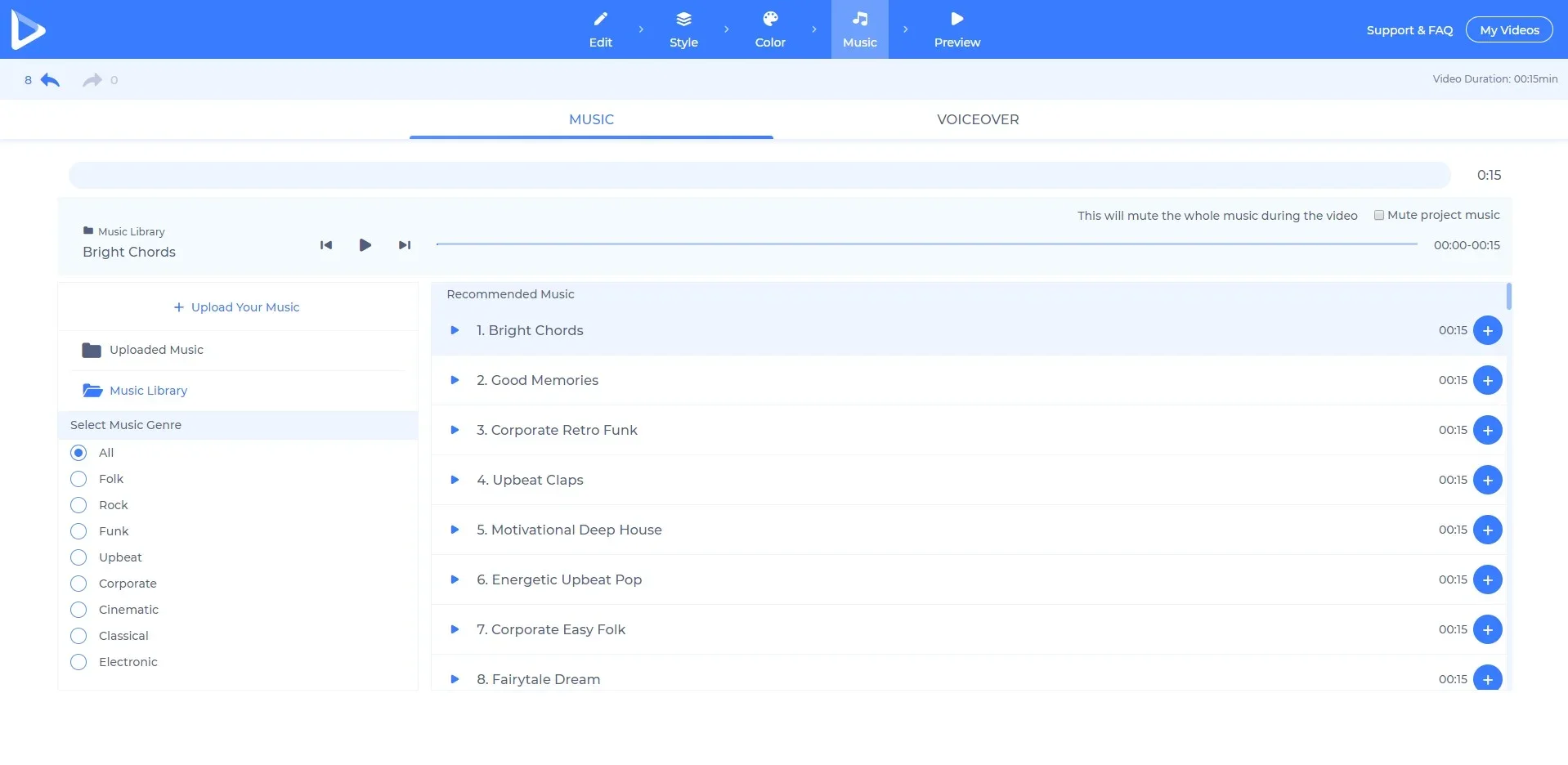Die 7 besten kostenlosen Videobearbeitungsprogramme
Wir verraten dir, wie du das beste Videobearbeitungsprogramm auswählst und deinen Einstieg darin machst.
- Worauf es bei der Auswahl eines Videobearbeitungsprogramms ankommt
- Die Anwendungsbereiche
- Kostenpflichtig vs. kostenlose Videobearbeitung – was ergibt mehr Sinn?
- Das sind die Top 7 der besten kostenlosen Videobearbeitungsprogramme für Anfänger*innen
- Fazit
Bereits 2006 prognostizierte CISCO das erste Mal, dass Video-Content im Netz in den nächsten Jahren stark ansteigen wird. 2018 gaben sie dann schon an, dass 2021 Videos 80 % des gesamten Internetverkehrs ausmachen würden. Anders gesagt: Video-Content wird immer beliebter und wird zunehmend bevorzugt konsumiert. Auf TikTok, YouTube, Instagram, Twitch oder anderen Social-Media-Plattformen. Besonders im Hype: 9:16-Format alias Vertical-Video. Somit lag CISCO richtig!
Die Kehrseite davon: Es müssen auch immer mehr Videos produziert werden. Da diese Masse nicht komplett von Profis umgesetzt werden kann, versuchen sich alle möglichen User daran, Videos zu drehen und zu cutten. Das ist auch eine super Idee, da authentischer Content oftmals besser ankommt als der Profi-Stuff – je nach Plattform. Wer nun also seinen TikTok- oder YouTube-Channel füllen, die Videos aber nicht roh veröffentlichen möchte, ist hier richtig.
Wir zeigen dir die besten kostenlosen Videobearbeitungsprogramme für Anfänger*innen, worauf es bei deiner Auswahl ankommt und welche Anwendungsbereiche es für die Tools gibt. Spoiler: Ziemlich viele!
Worauf es bei der Auswahl eines Videobearbeitungsprogramms ankommt
In erster Linie richtet sich das richtige Videobearbeitungsprogramm nach deinen Vorkenntnissen, dem technischen Verständnis sowie deinen Anforderungen. Darüber hinaus hängt es von der Community ab, die ein kostenloses Filmbearbeitungsprogramm um sich hat, wie geeignet es für deinen Gebrauch ist. Denn umso größer die Community, desto mehr Tutorials und Support erhältst du auf YouTube, in Foren und Co.
Erst an dritter Stelle ist es relevant, darauf zu schauen, welche Funktionen das jeweilige Programm kostenlos anbietet. Die Grundfunktionen, die jedes Videobearbeitungsprogramm hat, reichen für die meisten Projekte aus. Bedenkt aber, dass Special Effects und VFX nicht zum Grundportfolio eines handelsüblichen Videoschnittprogramms (das auch noch kostenlos ist) gehört. Dafür benötigst du nicht nur hohe Fachkenntnisse, sondern auch separate Programme wie Adobe After Effects. Mit einer Ausnahme: Siehe Platz 7 in unserer Liste. Bei kostenlosen Videobearbeitungsprogrammen geht es ausschließlich darum zu cutten, den ein oder anderen Overlay-Effekt einzubauen und mit Sounds sowie Musik zu hinterlegen.
Kleiner Tipp: Lasst auf jeden Fall die Finger vom Windows Movie Maker. Der ist zwar in einer Minute gelernt, stößt aber schnell an seine Grenzen. Ganz zu schweigen davon, dass er von Microsoft nicht mehr weiterentwickelt wird – seit 2014. Nimm dir lieber ein paar Stunden Zeit, dich in eines der 7 kostenlosen Videobearbeitungsprogramm einzuarbeiten, die wir dir hier vorstellen, und habt länger etwas davon.
Die Anwendungsbereiche
Die sind natürlich vielfältig. Du kannst mit kostenlosen Videobearbeitungsprogrammen Clips für TikTok schneiden, YouTube-Filmchen produzieren oder die letzte Hochzeit, die gefilmt wurde, schön basteln. Es ist nur wichtig, dass du immer das richtige Format wählst. Bei TikTok, YouTube Shorts oder Reels ist es beispielsweise 9:16; die aktuell beliebteste Form der Video-Content-Konsumierung im Netz. Generell sind die sieben genannten Programme, mit denen du kostenlos Videos erstellen kannst, in der Lage, die meisten Anwendungsbereiche abzudecken. Es hängt nur davon ab, wie kreativ du bist und wie stark du dich in das jeweilige Programm einlernst. Denn die meisten Exemplare haben unter der Oberfläche einiges zu bieten.
Auch an dieser Stelle ein kleiner Tipp: Wenn du ein simples, kostenloses Videobearbeitungsprogramm für Social-Media-Content benötigst, greift zum Adobe Premiere Rush. Der Inbegriff professionellem Video-Editings hat auch eine kostenlose, aber funktionell sehr limitierte App für Smartphone, Tablet und Desktop im Angebot. Hier geht es jedoch nicht über Schneiden, Filter und Geschwindigkeit optimieren, sowie Audio und Titel gestalten hinaus.
Kostenpflichtig vs. kostenlose Videobearbeitung – was ergibt mehr Sinn?
Ja, mit Adobe Premiere Pro, Sony VEGAS Pro oder Apples Final Cut Pro arbeiten sogar Hollywood, Bollywood und andere Film-Hochburgen. Dementsprechend sind diese drei Programme beispielsweise mit wirklich allem ausgestattet, was du bei der Videobearbeitung benötigst. Doch das hat seinen Preis. Und teilweise nicht zu knapp – in allen drei Fällen jedoch gerechtfertigt.
Wir haben daher einen simplen Rat für dich: Schau dir die Funktionen, Vor- und Nachteile sowie die Bewertungen der Top 7 kostenlosen Videobearbeitungsprogramme auf OMR Reviews an. Genügt dir ein Tool davon für deine Anforderungen und deinen Anwendungsbereich, kannst du das Geld vorerst sparen und später, wenn deine Anforderungen steigen, noch immer auf ein Profi-Programm umsteigen.
Direkt zu Adobe, Sony und Co. zu greifen, ergibt nur dann Sinn, wenn du direkt ins Filmbusiness einsteigen oder Hochglanz-Werbevideos drehen willst. In dem Fall ist es je nach Szenario vielleicht effizienter einen Profi zu bezahlen. Allein sich in Premiere Pro einzuarbeiten, dauert Tage und erfordert einen stetigen Lernprozess sowie Übung.
Das sind die Top 7 der besten kostenlosen Videobearbeitungsprogramme für Anfänger*innen
Zwar sind die sieben Stück nicht zwangsläufig nur für Anfänger*innen geeignet, aber ihr Aufbau sowie die Bedienung sind recht simpel. Mit einigen der Programme lassen sich aber auch fortgeschrittene Projekte verwirklichen. Zur folgenden Auswahl verraten wir dir jeweils die Vor- und Nachteile, ob sie kostenpflichtige Pendants haben und welche Funktionen in den kostenlosen Tools enthalten sind:
Eine Übersicht aller kostenpflichtigen und kostenlosen Videobearbeitungsprogrammen findest du auf OMR Reviews.
Fehlt ein Tool in unserem Ranking? Lass uns gerne wissen, welches Tool du vermisst! Wir als Redaktion freuen uns über deine Vorschläge und prüfen gerne, ob wir dein Lieblings-Tool in einem zukünftigen Update aufnehmen können.
1. CapCut
CapCut ist ein benutzerfreundliches Videobearbeitungsprogramm, das sich besonders für Social-Media-Content eignet – ideal für Creator*innen, die schnell und unkompliziert hochwertige Videos für Plattformen wie TikTok, Instagram oder YouTube erstellen wollen. Die App, die sowohl mobil als auch als Desktop-Version verfügbar ist, punktet mit intuitivem Design, smarten Vorlagen und automatisierten Effekten. Im Vergleich zu professionellen Schnittprogrammen liegt der Fokus bei CapCut klar auf Schnelligkeit, Kreativität und Plattformoptimierung – perfekt, wenn du ohne große Einarbeitung direkt loslegen willst.
Weitere Funktionen von CapCut
- Einfacher Videoschnitt per Drag-and-Drop
- Große Auswahl an Filtern, Effekten und Übergängen
- Automatische Untertitel mit KI
- Musikauswahl mit lizenzfreien Tracks
- Templates für TikTok, Instagram Reels & Co.
- Greenscreen- und Freistellungsfunktion
- Texteinblendungen, Sticker und Animationen
- Export in verschiedenen Formaten und Auflösungen (bis 4K)
CapCut Alternativen
Auf OMR Reviews findest du eine Übersicht der Preispläne von CapCut sowie der CapCut-Alternativen. Dort kannst du dich mithilfe von verifizierten Nutzererfahrungen und -bewertungen für das am besten geeignete Videobearbeitungsprogramme entscheiden.
2. DaVinci Resolve
DaVinci Resolve ist ein leistungsstarkes Videobearbeitungsprogramm, das besonders für seine professionellen Farbkorrektur- und Grading-Tools bekannt ist. Es kombiniert Videoschnitt, Farbkorrektur, visuelle Effekte, Audiobearbeitung und Motion Graphics in einer einzigen Plattform. Damit eignet sich DaVinci Resolve sowohl für Filmschaffende als auch für Content-Creator*innen, die Wert auf präzise Kontrolle über jeden Bearbeitungsschritt legen. Im Vergleich zu anderen Programmen hebt sich Resolve vor allem durch seine kostenlosen, aber dennoch extrem umfangreichen Funktionen ab – ideal, wenn du professionelle Qualität ohne Abo-Kosten möchtest.
Weitere Funktionen von DaVinci Resolve
- Professionelle Farbkorrektur und -gestaltung mit Node-basiertem Workflow
- Mehrspur-Timeline für präzisen Schnitt
- Integrierte Audiobearbeitung mit Fairlight Audio
- Fusion-Modul für visuelle Effekte und Motion Graphics
- Unterstützung für 4K, 8K und HDR-Formate
- Multi-Cam-Editing für komplexe Produktionen
- Kollaborative Bearbeitung in Teams
- Kostenlose Version mit vielen Profi-Features
DaVinci Resolve Alternativen
Auf OMR Reviews findest du eine Übersicht der Preispläne von DaVinci Resolve sowie der DaVinci Resolve-Alternativen. Dort kannst du dich mithilfe von verifizierten Nutzererfahrungen und -bewertungen für das am besten geeignete Videobearbeitungsprogramme entscheiden.
3. Adobe Rush
Adobe Premiere Rush ist ein leicht zu bedienendes Videobearbeitungsprogramm, das speziell für Content-Creator*innen entwickelt wurde, die schnell professionelle Videos für Social Media produzieren möchten. Im Gegensatz zu Adobe Premiere Pro bietet Rush eine deutlich vereinfachte Benutzeroberfläche, die auch Einsteiger*innen einen schnellen Einstieg ermöglicht. Der Fokus liegt auf mobiler Bearbeitung, plattformgerechten Exportformaten und einer nahtlosen Synchronisation zwischen Smartphone, Tablet und Desktop – ideal, wenn du unterwegs kreativ arbeiten willst.
Weitere Funktionen von Adobe Premiere Rush
- Intuitive Drag-and-Drop-Bedienung
- Mehrspur-Timeline für Video- und Audiobearbeitung
- Vorlagen für Titel, Übergänge und Animationen
- Direkter Export in Social-Media-Formate (Instagram, TikTok, YouTube etc.)
- Farbkorrektur mit Voreinstellungen und individuellen Anpassungen
- Audiooptimierung inkl. Rauschunterdrückung
- Cloud-Synchronisation über Adobe Creative Cloud
- Unterstützung für 4K-Video
Adobe Premiere Rush Alternativen
Auf OMR Reviews findest du eine Übersicht der Preispläne von Adobe Premiere Rush sowie der Adobe Premiere Rush-Alternativen. Dort kannst du dich mithilfe von verifizierten Nutzererfahrungen und -bewertungen für das am besten geeignete Videobearbeitungsprogramme entscheiden.
4. iMovie
iMovie ist Apples kostenloses Videobearbeitungsprogramm, das sich besonders für Einsteiger*innen eignet, die schnell und unkompliziert ansprechende Videos erstellen möchten. Die Software ist für macOS und iOS verfügbar und besticht durch eine intuitive Bedienung, vorgefertigte Designs sowie eine nahtlose Integration ins Apple-Ökosystem. Im Vergleich zu professionellen Schnittprogrammen liegt der Fokus bei iMovie klar auf einfacher Handhabung, ohne dabei auf hochwertige Ergebnisse zu verzichten – ideal für private Projekte, Social-Media-Clips oder kleinere Business-Videos.
Weitere Funktionen von iMovie
- Drag-and-Drop-Editor mit einfacher Mehrspur-Timeline
- Vorlagen für Trailer, Intros und Übergänge
- Farbkorrektur- und Videofilter-Funktionen
- Integrierte Audiobearbeitung mit Soundeffekten und Musikbibliothek
- Greenscreen- und Bild-in-Bild-Funktion
- Unterstützung für 4K-Video
- Direkter Export zu YouTube, Facebook oder per AirDrop
- Synchronisation zwischen Mac, iPhone und iPad
iMovie Alternativen
Auf OMR Reviews findest du eine Übersicht der Preispläne von iMovie sowie der iMovie-Alternativen. Dort kannst du dich mithilfe von verifizierten Nutzererfahrungen und -bewertungen für das am besten geeignete Videobearbeitungsprogramme entscheiden.
5. Kapwing
Kapwing ist ein cloudbasiertes Videobearbeitungsprogramm, das sich besonders für schnelle, kollaborative Projekte und Social-Media-Content eignet. Da es komplett im Browser läuft, brauchst du keine Installation und kannst direkt von jedem Gerät aus arbeiten. Der Schwerpunkt liegt auf einfacher Bedienung, Teamzusammenarbeit in Echtzeit und einer Vielzahl an kreativen Tools – perfekt, wenn du Videos, GIFs oder Reels zügig produzieren und teilen möchtest.
Weitere Funktionen von Kapwing
- Online-Videoschnitt ohne Installation
- Echtzeit-Kollaboration für Teams
- Automatische Untertitel-Generierung mit KI
- Vorlagen für Social-Media-Formate (Instagram, TikTok, YouTube etc.)
- Bildbearbeitung, GIF- und Meme-Erstellung
- Audio- und Sprachaufnahme direkt im Tool
- Medienbibliothek mit lizenzfreien Assets
- Export in verschiedenen Formaten und Auflösungen (bis 4K)
Kapwing Alternativen
Auf OMR Reviews findest du eine Übersicht der Preispläne von Kapwing sowie der Kapwing-Alternativen. Dort kannst du dich mithilfe von verifizierten Nutzererfahrungen und -bewertungen für das am besten geeignete Videobearbeitungsprogramme entscheiden.
6. Renderforest
Renderforest ist eine cloudbasierte All-in-One-Plattform für Videobearbeitung, Animationen, Logos und Webseiten, die sich besonders für Unternehmen und Creator*innen eignet, die vielseitige Medienprojekte umsetzen wollen. Im Vergleich zu klassischen Schnittprogrammen bietet Renderforest vor allem eine große Auswahl an Vorlagen für Werbevideos, Präsentationen und Social-Media-Content. Dank der komplett webbasierten Lösung kannst du ohne Installation direkt im Browser arbeiten und Projekte schnell anpassen – ideal, wenn du wenig Zeit für aufwendige Bearbeitungsschritte hast, aber trotzdem professionelle Ergebnisse erzielen möchtest.
Weitere Funktionen von Renderforest
- Vorlagenbibliothek für Videos, Intros und Präsentationen
- Animations- und Motion-Graphics-Tools
- Logo- und Mockup-Erstellung
- Audio-Integration mit lizenzfreier Musik
- Farb- und Schriftanpassung für Markenidentität
- Export in verschiedenen Auflösungen bis 4K
- Online-Speicherung und Projektverwaltung
- Unterstützung mehrerer Dateiformate
Renderforest Alternativen
Auf OMR Reviews findest du eine Übersicht der Preispläne von Renderforest sowie der Renderforest-Alternativen. Dort kannst du dich mithilfe von verifizierten Nutzererfahrungen und -bewertungen für das am besten geeignete Videobearbeitungsprogramme entscheiden.
7. HeyGen
HeyGen ist eine KI-gestützte Plattform zur Erstellung von Videos mit virtuellen Avataren, die sich besonders für Unternehmen eignet, die schnell personalisierte und mehrsprachige Inhalte produzieren möchten. Anstatt herkömmliches Filmmaterial zu drehen, kannst du mit HeyGen einfach Texteingaben in Videos umwandeln, die von realistisch wirkenden KI-Avataren gesprochen werden. Der Fokus liegt auf Automatisierung, Zeitersparnis und einfacher Erstellung professioneller Videos – ideal für Schulungen, Marketing oder interne Kommunikation.
Weitere Funktionen von HeyGen
- Große Auswahl an realistischen KI-Avataren
- Mehrsprachige Sprachausgabe mit natürlicher Betonung
- Individuelle Anpassung von Stimme, Mimik und Gestik
- Einfacher Text-zu-Video-Workflow
- Branding-Optionen für Logos, Farben und Hintergründe
- Unterstützung für 4K-Videoexport
- Integration von Musik, Bildern und Bildschirmaufnahmen
- Cloudbasierte Speicherung und Bearbeitung
HeyGen Alternativen
Auf OMR Reviews findest du eine Übersicht der Preispläne von HeyGen sowie der HeyGen-Alternativen. Dort kannst du dich mithilfe von verifizierten Nutzererfahrungen und -bewertungen für das am besten geeignete Videobearbeitungsprogramme entscheiden.
Fazit
Neben diesen sieben kostenlosen Exemplaren gibt es noch zahlreiche weitere Videobearbeitungsprogramme. Wie eingangs erwähnt: Die Nachfrage nach Video-Content steigt weiter ins unermessliche, entsprechend gibt es auch viele Videobearbeitungstools. Nur halten nicht alle, was sie versprechen sollten. Doch ganz gleich, ob du vor einem kleinen Hobby-Projekt stehst oder einen hochwertigen Videoclip für eine Ad produzieren willst: Für 95 % der Anforderungen findest du in der Top-7-Liste die passende Lösung. Versprochen! Alles andere geht über den Durchschnitt hinaus und fordert Adobe Premiere Pro, Sony VEGAS, Apple Final Cut und Co.
 CapCut
CapCut DaVinci Resolve
DaVinci Resolve Adobe Rush
Adobe Rush iMovie
iMovie Kapwing
Kapwing Renderforest
Renderforest HeyGen
HeyGen